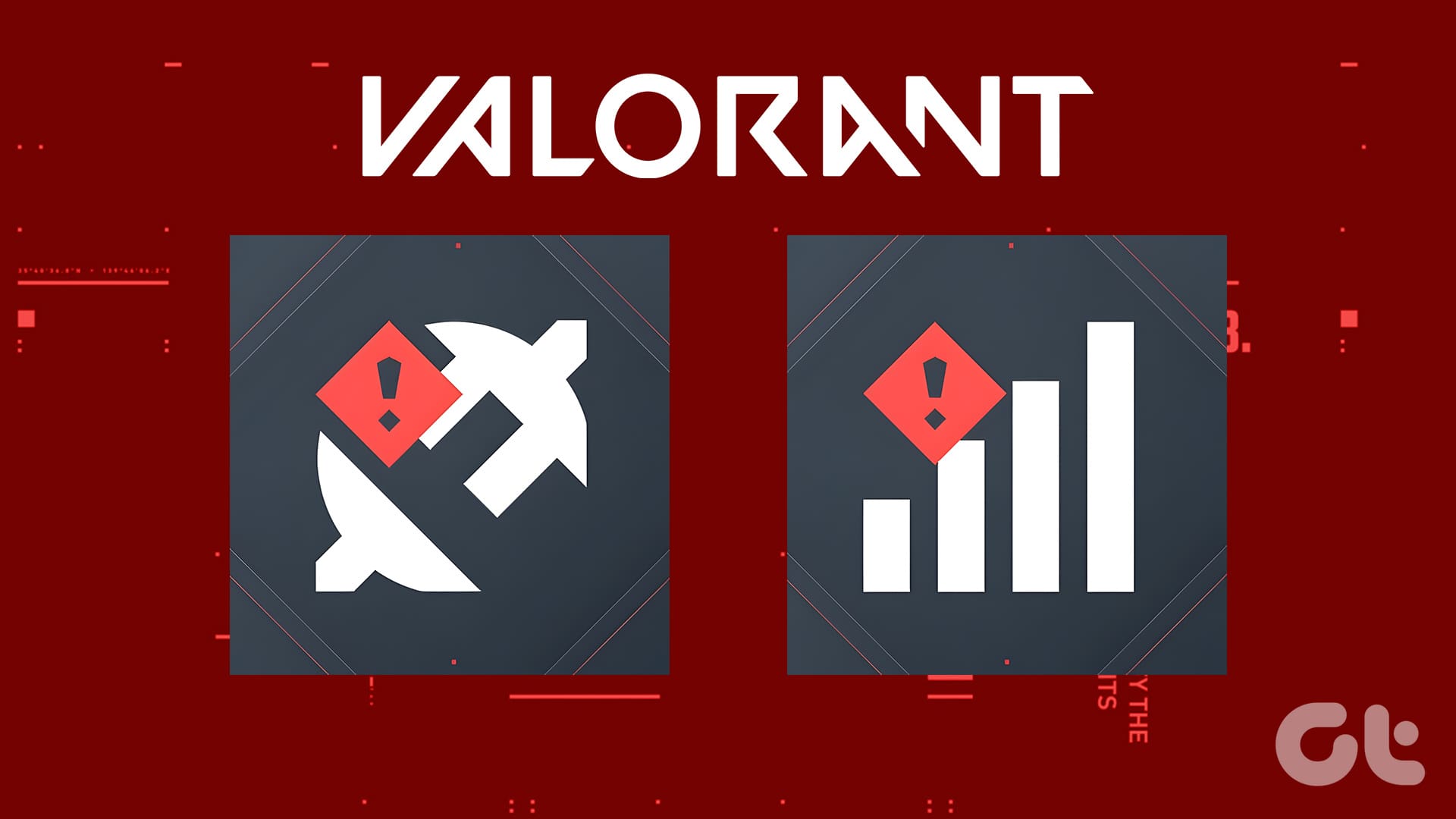Suggerimenti Veloci per Risolvere Problemi di Ping in Valorant
In caso di ping elevato e problemi di lag, è fondamentale individuare le cause, che di solito sono associate a problematiche di rete. Ecco alcuni suggerimenti per ottimizzare la vostra connessione e sistema in modo da ridurre il ping e risolvere i problemi di lag. Per migliorare ulteriormente la vostra esperienza di gioco, considerate soluzioni di terze parti come i VPN, che in alcune situazioni possono fornire risultati migliori.
Perché il Ping è Elevato in Valorant
Giocare a Valorant con un ping elevato può risultare frustrante. Ci sono diverse ragioni che possono contribuire a questo problema. Uno dei fattori principali è la distanza dai server di gioco: più ci si trova lontano, più tempo impiega il dato a viaggiare avanti e indietro, aumentando il ping.
Inoltre, il congestionamento della rete può influenzare notevolmente la qualità della connessione, specialmente durante le ore di punta, quando molte persone utilizzano la stessa rete. Se state utilizzando una connessione wireless, l’interferenza o un segnale debole possono causare ritardi nella trasmissione dei dati. Attività in background come download o streaming possono consumare larghezza di banda, causando un ulteriore incremento del ping.
A tale proposito, problemi di alta latenza in Valorant possono anche derivare da connessioni di rete non ottimizzate, larghezza di banda limitata, impostazioni DNS errate o driver di rete obsoleti.
Conoscere le Possibili Soluzioni
Dopo aver identificato le potenziali cause, passiamo ora ai rimedi pratici.
Controllo della Connessione Internet
La prima azione da intraprendere per risolvere il problema del ping elevato e delle picchi di latenza in Valorant è quella di testare la vostra connessione a Internet. È consigliabile avere una velocità di almeno 20 Mbps per una partita online fluida. Potete verificare la vostra velocità utilizzando siti web appositi per il controllo della velocità.
Riavvio del Router
Se la connessione è veloce ma il problema persiste, provate a riavviare il router. Questa semplice operazione può risolvere problemi minori con la connessione. Per riavviare il router, scollegatelo dalla presa di corrente e ricollegatelo dopo 30 secondi.
Cambiamento della Connessione Internet
Se riavviare il router non risolve la situazione, cercate di cambiare la vostra connessione. Se siete connessi via Wi-Fi, provate a utilizzare un cavo Ethernet. In alternativa, potrebbe esserci un problema con la vostra porta LAN o i relativi driver, nel qual caso potreste optare per la connessione Wi-Fi, a patto di trovarvi nelle vicinanze del router.
Chiusura delle Applicazioni Non Necessarie
Applicazioni che utilizzano elevata larghezza di banda, come i servizi di streaming, possono contribuire ad un ping elevato. Prima di avviare il gioco, chiudete tutte le applicazioni non necessarie tramite il Task Manager di Windows.
- Premete i tasti Ctrl + Shift + Esc per aprire il Task Manager.
- Controllate le applicazioni che utilizzano la rete e chiudete quelle non necessarie.
Aggiornamento del Driver di Rete
Un driver di rete obsoleto può impedire la piena fruizione della connessione veloce. Ecco come aggiornare i vostri driver:
- Fate clic con il tasto destro sul pulsante Start e selezionate Device Manager.
- Espandete la sezione Network Adapters, fate clic con il tasto destro sull’adattatore che utilizzate per la connessione e selezionate Update driver.
- Scegliete Cerca automaticamente i driver e Windows cercherà e installerà gli aggiornamenti necessari.
Impostazione di Priorità Alta per Valorant nel Task Manager
Valorant può essere influenzato da altre applicazioni in esecuzione in background. Per dare priorità al gioco, seguite questi passaggi:
- Assicuratevi che Valorant sia in esecuzione.
- Aprite il Task Manager e selezionate la scheda Dettagli.
- Fate clic con il tasto destro su VALORANT-Win64-Shipping.exe, selezionate Imposta priorità e quindi selezionate Alta.
Flush della Cache DNS
La cache DNS salva gli indirizzi IP dei siti web visitati di recente. Se la cache è danneggiata, può causare problemi di connessione. Per raggiungere questo scopo, si può effettuare il flush della cache DNS:
- Fate clic con il tasto destro sull’icona Start e selezionate Terminal (Admin).
- Accettate il prompt del UAC e digitate il comando
ipconfig /flushdns.
Dopo aver eseguito il comando, dovreste vedere un messaggio di conferma. Provate a giocare a Valorant per verificare se il ping è migliorato.
Cambio del Server DNS
È possibile che il vostro ISP fornisca un DNS non ottimale. Cambiare server DNS può a volte risolvere problemi di latenza. Potete provare con i DNS di Google (8.8.8.8 e 8.8.4.4) o Cloudflare (1.1.1.1).
- Aprite la finestra Esegui premendo Windows + R e digitate
ncpa.cpl. - Fate clic con il tasto destro sulla vostra connessione, selezionate Proprietà, navigate su Internet Protocol Version 4 (TCP/IPv4) e cliccate su Proprietà.
- Selezionate Usa i seguenti indirizzi server DNS e digitate i nuovi indirizzi.
Utilizzo di Strumenti di Terze Parti per Ottimizzare la Connessione
Per migliorarne ulteriormente la stabilità, considerate l’uso di strumenti di terze parti. ExitLag è molto popolare fra i gamer e può aiutarvi a trovare percorsi di connessione più rapidi verso i server di gioco. In alternativa, Cloudflare WARP è una soluzione VPN gratuita che ottimizza la connessione per il gaming, riducendo ping e latenza.
- Scaricate e installate Cloudflare WARP.
- Dopo l’installazione, aprite WARP e abilitare il toggle per connettervi alla VPN.
Disabilitare la Scansione Wi-Fi per Prevenire Interferenze
Se utilizzate una connessione Wi-Fi, disabilitate la scansione Wi-Fi per migliorare il ping e ridurre la latenza. Utilizzate PowerShell per questo:
- Aprite PowerShell come amministratore.
- Digitate il comando
netsh wlan set autoconfig enabled=no interface="Wireless Network Connection"(sostituendo il nome della vostra connessione, se necessario).
Disabilitando la scansione, il vostro PC rimarrà connesso alla rete senza cercare continuamente altre reti, migliorando quindi la stabilità della connessione.
Conclusione
Implementando questi suggerimenti e ottimizzando la vostra connessione di rete, è possibile notare un significativo miglioramento del ping durante il gioco su Valorant. Ogni giocatore desidera la migliore esperienza di gioco possibile e ridurre la latenza è cruciale per garantire quella competitività tanto desiderata.
Marco Stella, è un Blogger Freelance, autore su Maidirelink.it, amante del web e di tutto ciò che lo circonda. Nella vita, è un fotografo ed in rete scrive soprattutto guide e tutorial sul mondo Pc windows, Smartphone, Giochi e curiosità dal web.